

作者: Gina Barrow, 最新更新: 2017年12月10日
“您是否曾经在iPhone上删除过一些重要的短信,后来又意识到自己需要这些短信? 最好的程序是什么 恢复已删除的短信?“
随着数据丢失的显着增加,使用恢复软件恢复重要数据的需求激增 短信,联系人,通话记录,照片等 已经注意到。 然而,真正的问题实际上在于使用哪种工具真正有效,因为在提供恢复服务方面,有太多的程序看起来好得令人难以置信。
很多人都是数据丢失的受害者,也成为失败软件的受害者。 您必须小心使用什么程序,尤其是在您不熟悉恢复过程的情况下。
当您为iPhone,iPad和iPod touch等iOS设备进行适当或必要的备份时,恢复很容易。 您可以轻松地从中恢复 iTunes的 or iCloud的 但是,大多数受数据丢失影响的人都没有备份或忘记这样做。 有些程序专门针对这种情况,他们可以在没有任何备份的情况下检索丢失或删除的文件。 同样,您需要找到要使用的程序才能获取这些重要文件。
在本文中,我们不会四处奔波 免费下载最好的短信恢复软件是什么。 我们将专注于一个为任何类型的数据丢失和数据恢复提供一站式解决方案的计划。
什么是最好的短信恢复软件免费下载快速视频指南:最佳短信恢复工具如何工作如何使用Messages Recovery软件直接恢复短信使用Messages Recovery软件通过iTunes还原短信使用邮件恢复软件从iCloud恢复短信最终建议
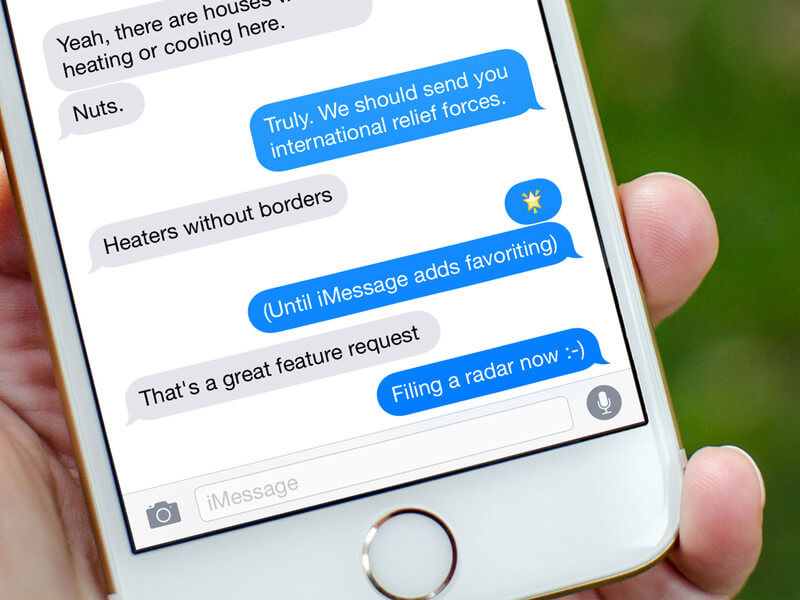 免费下载短信恢复软件
免费下载短信恢复软件
有很多程序可以为像这样的文件提供恢复 短信,联系人,通话记录,照片等; 但是,只有少数真正保证了有效的结果。 由于程序复杂,有些甚至可能导致更多真正的问题。 因此,为了使搜索更容易,我们建议 FoneDog Toolkit- iOS数据恢复, 这是最流行的短信恢复软件免费下载。 该程序已被证明是有效的,并保证了结果。 不只是 恢复丢失或删除的文件 而是有效地处理您的个人文件。 许多数据丢失的受害者正在使用 FoneDog工具包 - iOS数据恢复 因为它的用户友好和有效的计划。
以下是最重要的特色 FoneDog工具包 - iOS数据恢复:
FoneDog工具包 - iOS数据恢复 已经获得了业界100%成功的恢复率,现在是全球最值得信赖的软件。
继续阅读。 这是有关如何使用此最佳文本恢复软件轻松,有效地免费下载消息的逐步指南。
正如刚才提到的, FoneDog工具包 - iOS数据恢复 有三个有效的恢复选项,第一个是“从iOS设备恢复”。 此恢复方法可以在没有任何备份源的情况下完成。 您可以通过允许直接从iOS设备本身恢复文本消息 FoneDog工具包 - iOS数据恢复 彻底扫描iPhone。 只要文件没有被手机覆盖,您就可以轻松取回它们。 为了更好地理解这一点 短信恢复软件 有效,请查看以下步骤:
iOS的数据恢复
恢复照片,视频,联系人,消息,通话记录,WhatsApp数据等。
从iPhone,iTunes和iCloud恢复数据。
与最新的iPhone 11,iPhone 11 pro和最新的iOS 13兼容。
免费下载
免费下载

您需要做的第一件事就是下载并安装 FoneDog工具包 - iOS数据恢复 然后启动程序。 Windows和Mac计算机都有单独的版本。 这些步骤彼此相似。 您可以参考其屏幕说明,了解如何完成下载和安装过程。 启动程序并进入主菜单后,单击左侧的第一个恢复方法,即“从iOS设备恢复”。 下一步是使用原始USB电缆连接两个设备,然后单击'开始扫描' 开始。

将iPhone连接到计算机 - Step1
小技巧:
为确保平稳运行恢复,请确保在运行前关闭iTunes中的自动同步功能FoneDog工具包 - iOS数据恢复。 (要关闭转到“设置”,单击“首选项”,然后查找“设备”并选中“防止iPod,iPhone和iPad自动同步”
点击“后”开始扫描“按钮,程序现在将运行深度扫描,以便检索iPhone内所有已删除的文本消息。 这将需要一段时间,具体取决于在设备内扫描的文件总大小。 程序运行时,您会看到一些文件类型显示在屏幕左侧,右侧有一个预览选项。

扫描iPhone的短信 - Step2
当您找到所需的所有短信后,您现在可以通过简单地标记所需项目的框来选择性地恢复它们。 点击 ”恢复“屏幕末尾的按钮将它们保存在计算机上的新文件夹中。
FoneDog工具包 - iOS数据恢复 刚刚恢复了您希望直接从iPhone恢复的所有重要短信。
了解更多: 如何从iPhone 8 / 8Plus恢复已删除的联系人

从iPhone恢复完整的短信 - Step3
如果您已经有iTunes备份,并且只想选择性地恢复文本消息,那么请使用 FoneDog工具包 - iOS数据恢复 一定会给你最好的结果。 此程序允许您进行iTunes备份,只选择要还原的文件而不下载整个备份内容。 FoneDog工具包 - iOS数据恢复 一 短信恢复软件 同 免费下载 这真的很有效。 查看有关如何从iTunes备份中获取短信的步骤。
在计算机上启动该程序,然后选择第二种恢复方法“从iTunes恢复“然后选择所需的iTunes备份文件。 您无需在计算机上启动iTunes,因为程序会自动检测到它。 从您认为可能包含已删除文本消息的备份文件中进行选择,然后单击“开始扫描“ 开始。

从iTunes备份 - 1中选择文本消息
该程序将扫描iTunes备份文件,因此它将需要一段时间才能完成。 但是,您可以在右侧预览面板上看到项目,并且您已经可以设置已恢复文本消息的目标文件夹。 扫描停止后,您现在可以查看短信,然后通过勾选所需项目的框选择要下载的短信。 点击 ”恢复“屏幕末尾的按钮下载。
这种“从iTunes中恢复”选项非常容易检索旧的,丢失的或删除的短信。

从iTunes恢复已删除的文本消息--2
您可以使用的最后一种恢复方法 FoneDog工具包 - iOS数据恢复 是“从iCloud中恢复”。 就像从iTunes恢复的第二个选项一样,它还使用选择性恢复选项恢复iCloud备份。 这是如何做:
启动程序 FoneDog工具包 - iOS数据恢复 然后单击第三个恢复方法“从iCloud恢复“从左侧面板。 然后,您需要登录到您的iCloud帐户,该帐户与您在iPhone上使用的备份文件相同。

登录iCloud - #1
登录后,您将看到您在iPhone上进行的所有iCloud备份。 选择您认为包含重要文本消息的所需备份,然后单击““下载““文件旁边的按钮。 该程序现在将下载并提取整个备份,将出现一个弹出窗口,其中包含所有文件类型。 您可以有选择地选择可以发送哪些文件进行扫描,以便更快地恢复。 点击“下一页 “ 接着说。

选择iCloud Backup - #2
程序现在将扫描所选文件以进行恢复,并将在屏幕左侧显示所有提取的内容,您可以在右侧预览它们以进行确认。 从这里,您可以通过标记您只需要的项目来执行另一次选择性恢复。 在计算机上为下载的项目创建一个新文件夹,然后单击“恢复“在屏幕的最后。
阅读更多: 如何从iCloud恢复已删除的呼叫历史记录
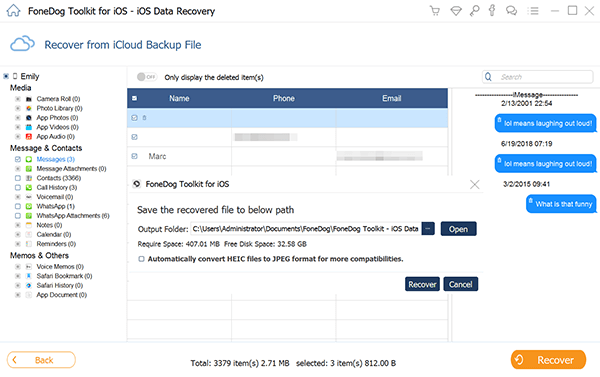
从iCloud Backup恢复已删除的文本消息 - #3
了解了一下 FoneDog Toolkit- iOS数据恢复, 你现在可以说这是最好的 短信恢复软件免费下载 在众多节目中。 该程序在Windows和Mac计算机上提供30-day免费版本供试用,供所有人使用。 FoneDog工具包 - iOS数据恢复 由于其简单的过程和用户友好的环境,非常适合专业人士和初学者。
发表评论
评论
热门文章
/
有趣乏味
/
简单困难
谢谢! 这是您的选择:
Excellent
评分: 4.6 / 5 (基于 79 评级)